Eğer iyi ve güçlü bir şifre oluşturmak gerekirseçeşitli çevrimiçi hesaplarınızı güvende tutmak istiyorsunuz. Siber güvenlik durumu göz önüne alındığında, bir şifre her zaman yeterli değildir ve bu nedenle çevrimiçi kullandığınız çoğu hizmet için iki faktörlü kimlik doğrulama desteği vardır. Bu parolaların işe yaramaz olduğu anlamına gelmez. Güçlü bir şifre genellikle küçük saldırılara karşı oldukça iyi bir savunmadır. İyi bir şifre düşünmekte zorlanıyorsanız ve her şey için sahip olduğunuz iyi bir şifreyi kullanma eğilimindeyseniz, Chrome şifre aracından biraz yardım almayı düşünün.
Chrome Şifre Aracı
Chrome’un bir şifresi olduğu genel bir bilgidir.Ayrıca yönetici, güvenli şifreler oluşturmanıza yardımcı olacak gizli bir şifre aracına sahiptir. Kutudan çıkar çıkmaz kullanamazsın. İlk önce onu etkinleştirmelisin.
Chrome'u açın ve URL çubuğuna aşağıdakini yazın. Enter düğmesine dokunun.
chrome://flags
Bu, Chrome Bayrakları sayfasını açacaktır. Parolaları aradığınızda Parola Oluşturma adlı bir bayrak bulabilmeniz gerekir. Yanındaki açılır menüyü açın ve Etkin seçeneğini seçin. Chrome'u yeniden başlatın.

Araç etkinleştirildikten sonra bir kayıt bulunKullanmak istediğiniz bir servis veya uygulamanın sayfasını seçin. Kayıt formuna adınızı, e-posta adresinizi, vs. girin ve ardından Şifre alanının içine tıklayın. Bir şifre önerisi ile açılır pencere açılacaktır. Şifre alanına eklemek için tıklayın. Bir yere not ettiğinizden veya ezberlediğinizden emin olun. Kullanıcı dostu değil, ancak Chrome'daki şifre yöneticisine otomatik olarak kaydedilecek. Bu, şifre yöneticisinin ne kadar güvenli olduğunu düşündüğünüze bağlı olarak iyi veya kötüdür.
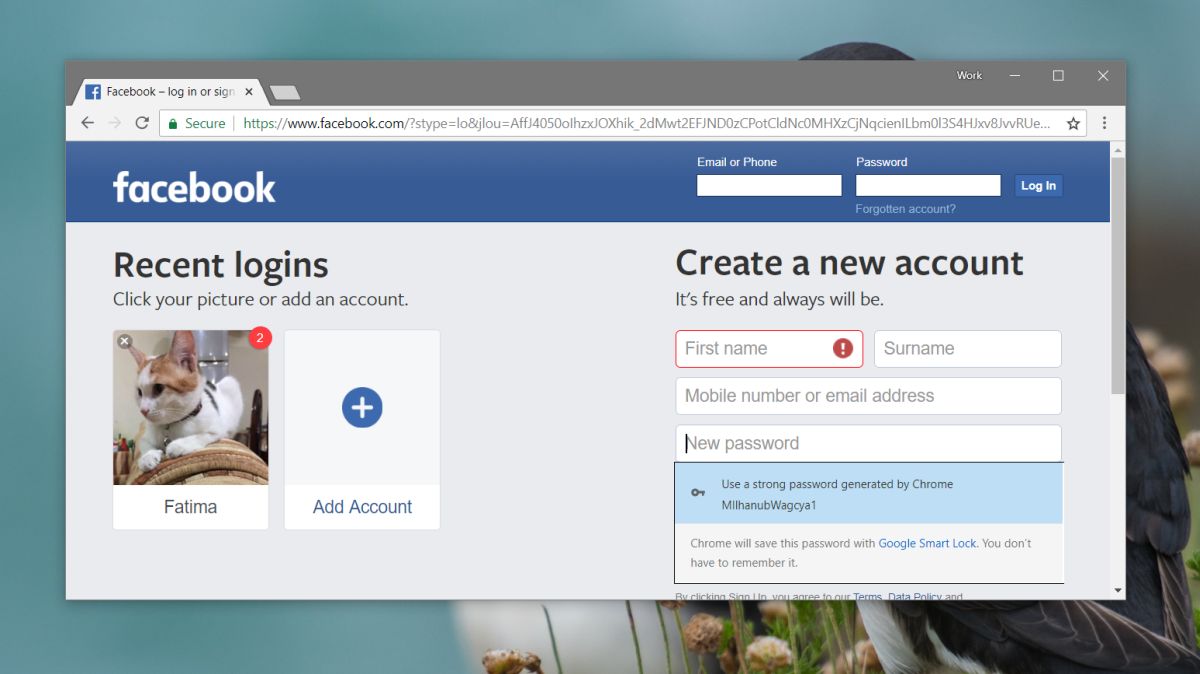
Bu araç size sadece bir öneride bulunur.farklı bir tane gerekiyorsa, şifre alanının dışını tıklayın ve ardından tekrar içine tıklayın. Şifre alanı her odaklanışında, Chrome size yeni bir şifre verir.
Şifreyi not etmediyseniz veBir hizmete veya uygulamaya kaydolmak için kullandıysanız, bunu şifre yöneticisinden kurtarabilirsiniz. Chrome'da aşağıdaki sayfaya gidin ve kaydolduğunuz alan adını arayın. Şifreyi kaldırmak için göz simgesini tıklayın. Sisteminiz şifre korumalıysa (işletim sistemi düzeyinde), Chrome'da depolanan şifreleri görüntülemek için hesap şifrenizi girmeniz gerekir.
chrome://settings/passwords
Chrome şifre yöneticisini kullanmaktan hoşlanmıyorsanız, birkaç seçenek var ve Mac kullanıcıları her zaman Anahtarlıklar'ı kullanabilirler.













Yorumlar